サイト会員:サイト会員リストを表示する
読了時間:3分
サイト会員をダッシュボードから直接表示して管理することができます。会員リストには、サイトの会員エリアに参加したすべてのユーザーが含まれ、会員が登録時に入力した詳細が含まれます。
この記事では、以下の項目について説明します:
会員リストを表示する
サイトのダッシュボードからすべてのサイト会員リストにアクセスできます。リストは、現在のサイト会員、承認待ちの会員、報告された会員またはブロックした会員に分けられます。
会員リストを表示する方法:
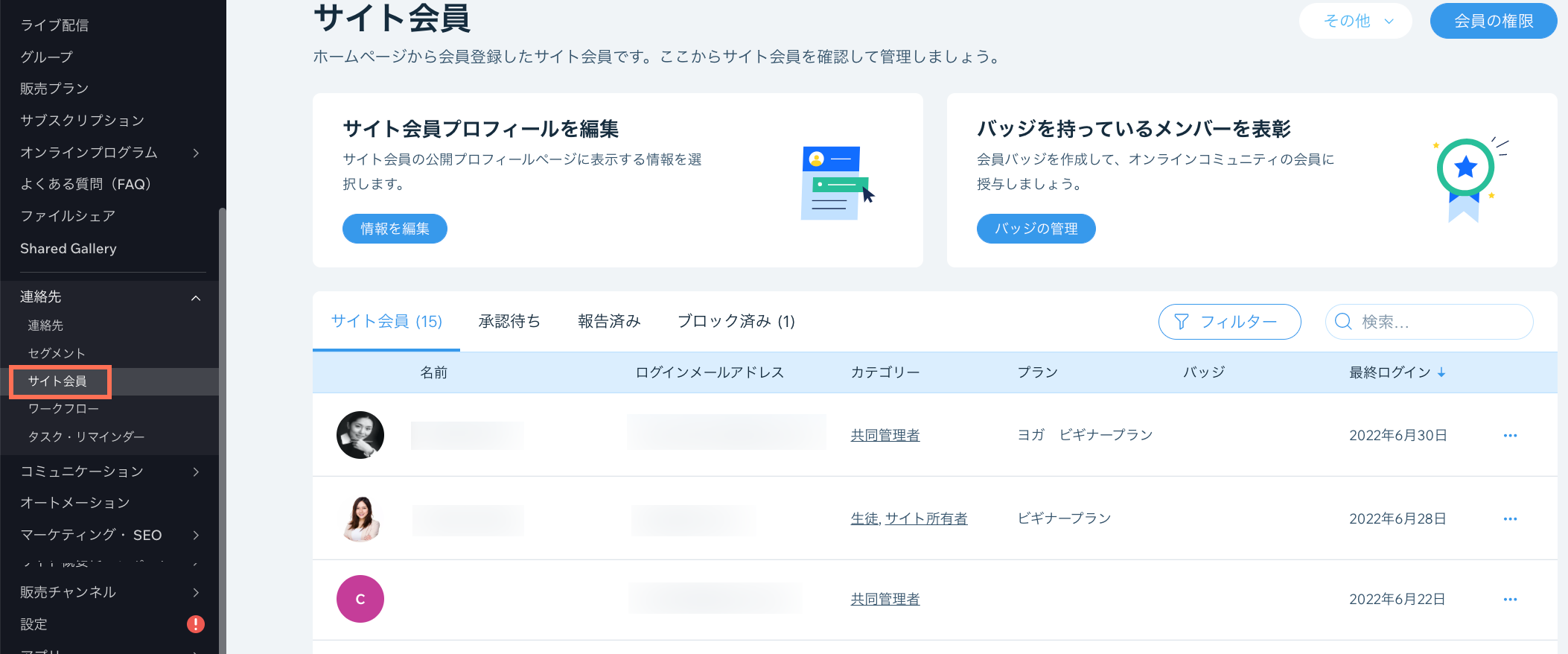
注意:
サイトダッシュボードの会員リストには、サイトの会員総数が表示されます。これは、メンバーズアプリからサイトに参加したメンバーのみが表示される Wix アプリやメンバーズアプリの数字とは異なる場合があります。
会員リストのカラムをカスタマイズする
会員リストは、各会員の情報が載ったカラムを含む表に表示されます。最も関連性の高い情報に基づいて、表に表示するカラムとその順序を選択します。
会員リストのカラムをカスタマイズする方法:
- サイトダッシュボードの「サイト会員」にアクセスします。
- 「カラムをカスタマイズ」アイコン
 をクリックします。
をクリックします。 - カスタマイズするものを選択します:
- 表示するカラムを選択する:表に表示するカラムの横にあるチェックボックスを選択します。
- カラムを並べ替える:並べ替えアイコン
 をクリックし、希望の場所にドラッグします。
をクリックし、希望の場所にドラッグします。
注意:
「アバター」カラムと「ログインメールアドレス」カラムを非表示にすることはできません。
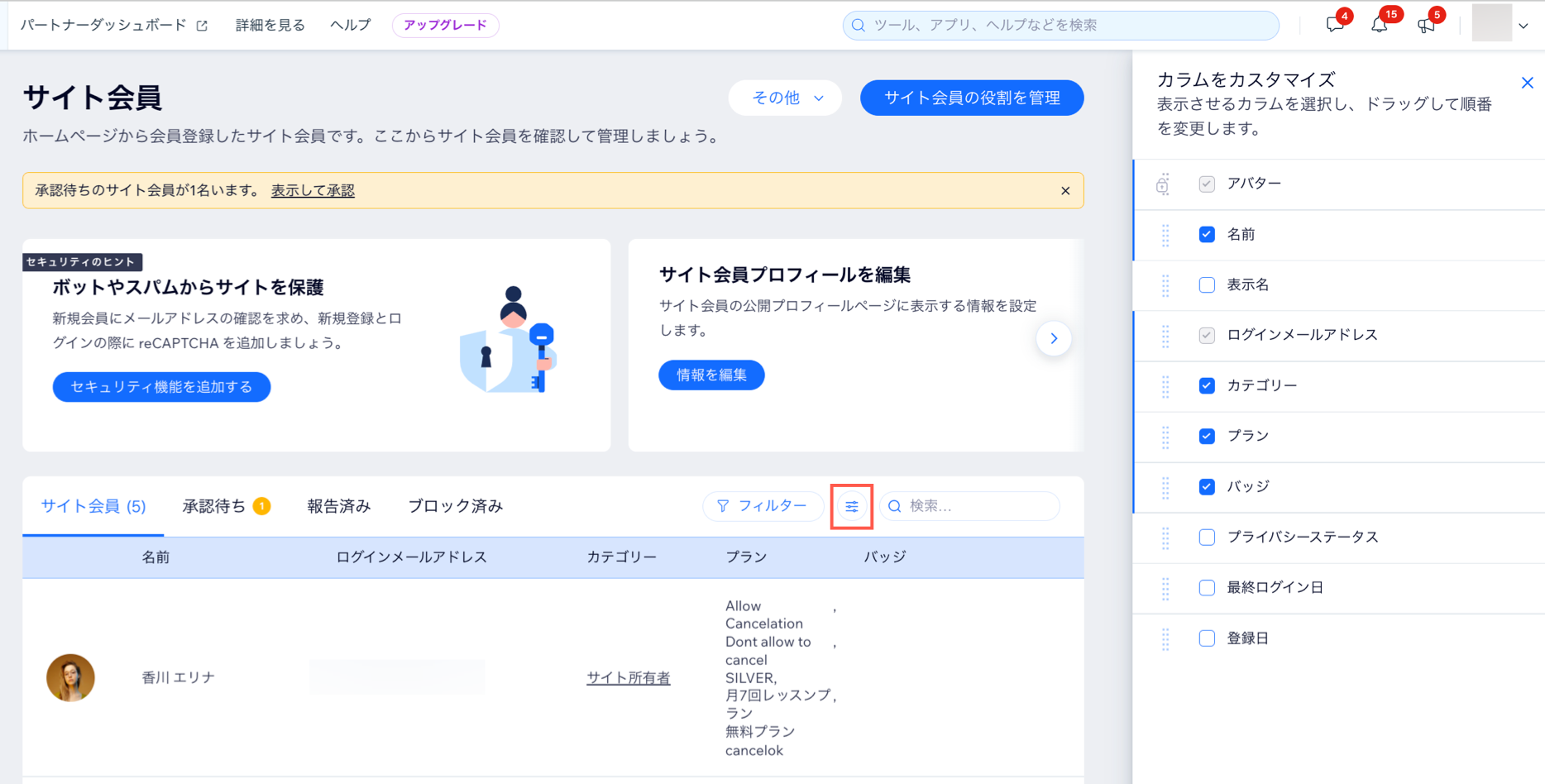
サイト会員の連絡先カードを表示する
連絡先リストと同様に、サイト会員リストで会員を選択すると詳細が表示されます。右側に表示される連絡先カードには、その連絡先に関する情報(例:連絡先情報、会員のステータスなど)、Wix Inbox 経由で行われたやりとりなどが記載されています。
サイト会員の連絡先カードを表示する方法:
- サイトダッシュボードのサイト会員にアクセスします。
- 該当するサイト会員をクリックし、連絡先カードを開きます。
- (右側の連絡先カードで)サイト会員の情報を表示します:
- カード詳細:このタブには、サイト会員の連絡先情報、会員のステータスと役割、割り当てられたラベルやタスクなどが表示されます。
- Inbox:このタブには、このサイト会員とのこれまでのやり取りを確認することができます。ここからメッセージを送信することもできます。
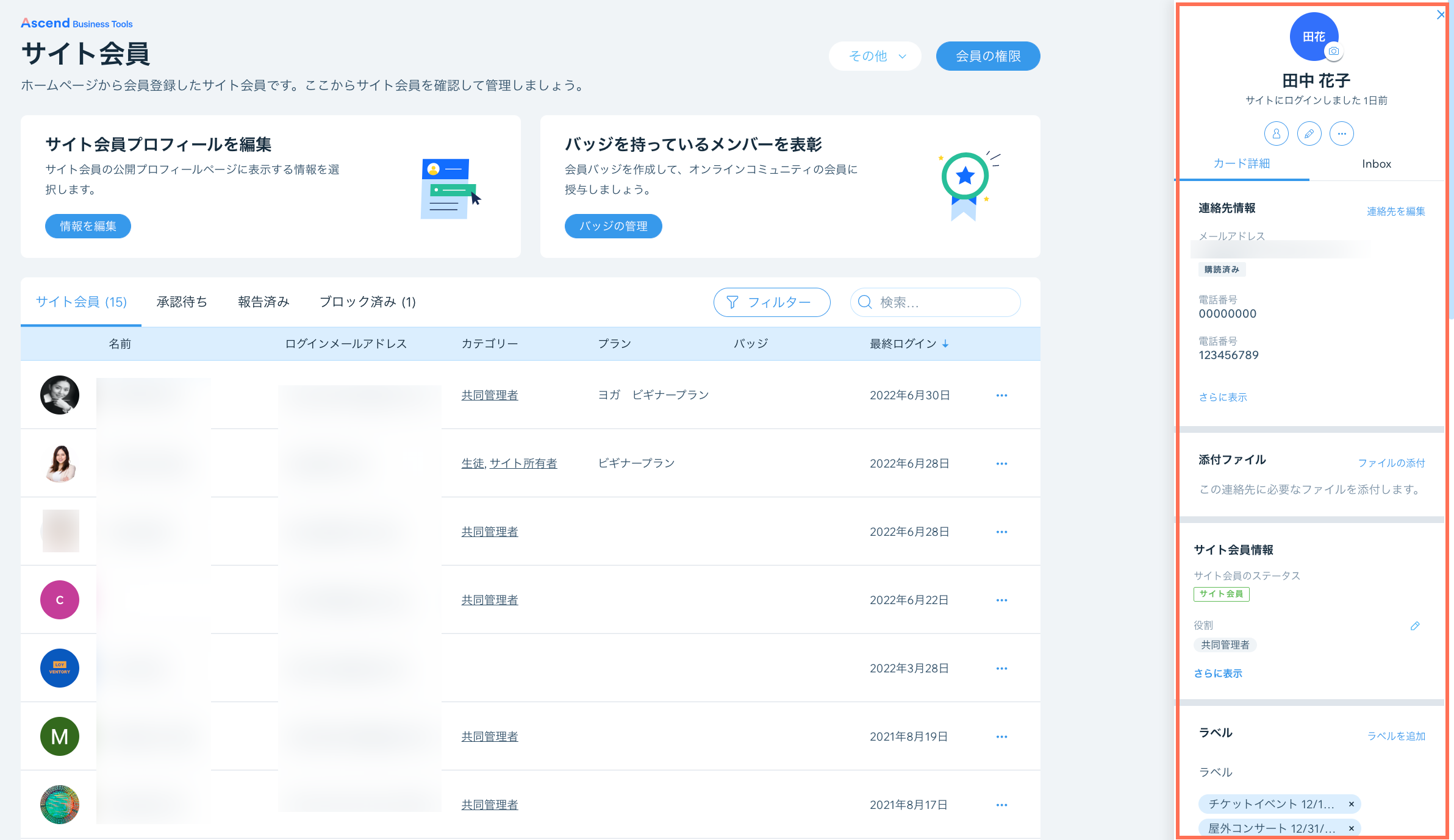
お役に立ちましたか?
|